
Buenas buenas...Hoy vengo con un tutorial muy facilito de como poner las entradas con la opción de "Leer mas".
Hay dos formas, ambas muy fáciles de llevar a cabo.
Esta opción puede ser interesante por que permite mantener tu pagina principal o home, mas ordenada, mas limpia, reduce el tiempo de carga y también el % de rebote, ya que si quieren leer tus post deben, si o si, hacer clic en una de tus paginas y eso lleva a un control de este porcentaje mas ajustado.
Vamos allá.
Entradas con la opción "Leer mas"
Vamos por partes, primero debemos programar Blogger para que presente en la pagina principal un numero x de entradas...si las presentas todas enteras, sin cortar, el usuario que llegue a tu blog, tendrá que bajar y bajar para ver todo, ademas, sólo con entrar en la home tiene los últimos post publicados y los puede leer sin dar a ningún otro botón.
Esto por un lado es beneficioso, por que le das todo hecho al lector, pero por otro lado tanto texto seguido puede abrumar, afecta a la tasa o porcentaje de rebote que te muestra Google Analytics, aumenta la velocidad de carga (importantísimo para el SEO) y ademas, da sensación de desorden y no es por nada, pero como bien dice Daniel Ezquerro en 40deFiebre en su post '9 fallos que cometes en la home de tu web', te recomiendo lo leas, la home es la cara de tu trabajo, de tu sitio, lo primero que van a ver los usuarios al llegar a tu blog y la primera impresión es muy importante.
Yo te recomiendo que en la pagina principal no pongas mas de 7 post, incluso diría que menos, para no saturar y que el desplazamiento hacia abajo no sea infinito. En mi caso tengo activada 5 entradas por pagina y aún así a veces he pensado en reducirlas.
Te voy a comentar como hacerlo:
- Vamos al menú de configuración de Blogger.
- Presionamos 'Diseño'
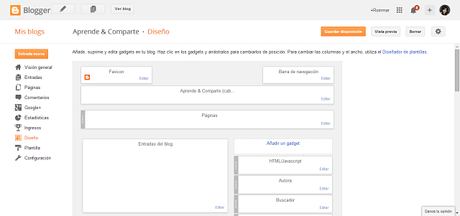
- En en widget 'entradas del blog', presionamos 'editar'.
- Dentro de la ventana, tienes las siguientes opciones:
- Para empezar el numero de entradas que quieres en tu Home.
- El texto de enlace a la entrada: seguir leyendo, leer mas, saber mas, ir al post...lo que quieras, una llamada a la acción para que entren al post entero.
- Otras: formato de la fecha, nombre del autor, hora, comentarios,etc.
- Una vez que lo tengas configurado a gusto da a 'guardar´.
Ya tendrías programadas las entradas que quieres en la home y ademas la llamada a la acción....con esto hecho, pasamos a poner las entradas recortadas, con la opción 'leer mas'.
Este método que te traigo es manual, es el que yo utilizo y te voy a explicar por que.
Primero vamos a ver como se hace:
- Redacta tus entradas como siempre, teniendo muy en cuenta el primer párrafo, este es el que se va a ver en la home; recuerda que Google lo tiene en cuenta así que ya que te vas a currar esta parte para gustar a los robots (utilizando palabras clave, sin forzar el texto, siempre siendo natural) hazlo también para llamar la atención de los usuarios y para que entren en el post completo.
- Una vez redactada tu entrada, debes elegir donde la vas a cortar...es recomendable cortarla después de la imagen principal, para que esta salga en el resumen de la entrada. Ademas, mientras voy redactando esta entrada me doy cuenta de algo, yo no lo he hecho hasta ahora (sólo en algunas entradas); seria interesante colocar la imagen al inicio y mas o menos cortar todas las entradas a la misma altura, así se vera mejor en la home, más homogéneo ¿no crees?.
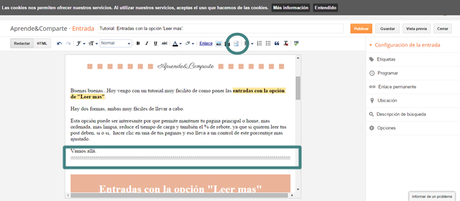
- 'Inserta salto de línea', allí donde quieras cortar la entrada, presionando el botón que marco en la imagen. Tras presionar aparecerá la línea discontinua que he marcado, obviamente no se verá en la pagina principal, es para marcar el punto de corte.
- Si quieres cambiar la línea de sitio, solo debes de borrarla y volver a colocarla donde desees.
- Ya tendrías la opción activada:
- La pega, que debes hacerlo manualmente con todas las entradas.
- La ventaja, tu decides donde poner la línea de corte (no se te quedará el párrafo entrecortado), puedes dejar el último post completo ( yo lo suelo hacer), te sale la imagen completa, no una miniatura mal recortada y distorsionada.
Hasta aquí, la opción 'Seguir leyendo' o 'Leer mas' es la que has configurado al inicio, es decir, debajo de el resumen de la entrada aparecerá la frase que hayas elegido para llamar a la acción al usuario...visualmente utilizará la tipología elegida para los post y el color elegido para los enlaces.
Si lo que quieres es poner un botón de 'Leer mas' curioso, llamativo...pues debes hacer lo siguiente.
Botones de "Seguir leyendo"
Lo primero de todo es encontrar el botón que quieras utilizar, busca uno que se adapte a tu blog y si no encuentras fabrica uno de tu cosecha, puedes utilizar Google Drive 'crear dibujo', paint, Power Point, Photoshop.... también tienes un montón por la red, aqui te dejo una colección de May de Creative Mindly y las Bloggeras Motivadas, son bastante variados y de muchos colores.
Además he creado unos poquitos por si os gustan:
 Para obtenerlos, sólo debes dar a DESCARGARy te aparecerán por separado en una carpeta.
Para obtenerlos, sólo debes dar a DESCARGARy te aparecerán por separado en una carpeta.Una vez que hayas obtenido la url del botón elegido, vamos a insertarlo en la plantilla:
- Plantilla >> Editar HTML.
- Control+F...para que aparezca el buscador dentro de la plantilla y buscas este código:
- Eliminamos ese código y lo sustituimos por el siguiente:
- Sustituir URL, por la url de la imagen del botón.
- Ver vista previa y si te sale como quieres...guarda.
¿Fácil no?....pues ya esta ya tienes tus entradas recortadas en la home, con un botón bonito que llame a seguir leyendo el post completo.
También existe la forma automática, es decir que nada mas publicar el post se te ponga automáticamente en la Home la imagen principal en miniatura con las primeras X palabras del post, para todos las entradas lo mismo....de esta forma queda todo homogéneo, mas limpio y no tienes que hacer na de na.
Sin embargo, para mi gusto carece de personalidad, las miniaturas no terminan de verse bien y si no calculas bien las x palabras iniciales lo que leen los lectores para decidirse si entrar o no, igual les queda incompleto, cortado....
Pero como 'para gustos los colores'...te dejo aquí un post de Compartidísimo donde explica paso a paso como hacerlo, sin perdidas.
Espero que te haya gustado el tutorial de hoy...¿con cual de las dos opciones te quedas? o ¿vas a seguir con las entradas al completo como siempre?, ya me contarás, te espero en los comentarios.
Besicos y mil gracias por estar ahí, leerme, comentar y compartir.


